著Selena Komez3月に更新09、2017
iPhoneユーザーは自分のiPhoneにたくさんの連絡先を保存しているかもしれません。 あなたがもはや連絡先ではない、または一部の友人がすでに彼らの連絡先の詳細を変更しているという電話の連絡先の一部に関係なく。 古いiPhoneを販売し、新しいiPhone 6 / iPhone 6 Plus、Samsung Galaxy S7 / S6を購入する前に、iPhoneのデータを完全に消去したいのであれば、データを完全に消去しないでも完全に削除する必要があります。市場に戻ってきた、あなたは永久にiPhone上の電話番号、テキストメッセージ、写真を削除するための実行可能な方法を見つけたいと思うかもしれません。
携帯電話ユーザーの場合、古いiPhoneのメモリカードには非常に多くの個人情報、特にSMSや連絡先が含まれていることがよくあります。 今日、ますます多くのiPhoneファンが新しいiPhone 6 / 6 Plusを購入したいと思うかもしれません、それは多くのiPhoneユーザーが手で彼らの古いiPhoneを売ることを計画してそして次に新しい装置を進める計画を持っていると信じています。 だから、あなたがあなたの古いiPhoneデバイスを再販する前に、結局のところ、あなたはする必要があります iPhoneから複数の連絡先を一度に削除する 安全に販売する前に、個人のプライバシーを保護するための注文を行っています。
あなたがしたくない私たちのiPhone上のたくさんの連絡先を削除したかもしれませんが、削除された連絡先はまだあなたのiPhoneに保存されていますが、あなたはそれらを見つけることができません。 実際には、あなたが他の人にあなたのiPhoneを配ったならば、誰かがあなたの古いiPhone上の削除された連絡先やその他の削除されたデータを回復することもできます。 iPhoneのデータ復旧しかし、あなたがしたい場合 販売前にiPhone上で削除された連絡先を完全に消去する、サードパーティ製のiPhone Data Eraserソフトウェアツールを使用する必要があります。
新しいiPhone 6を購入し、古いiPhoneを販売したい場合は、これを使用できます。 電話から電話への転送 古いiPhoneから新しいiPhone 6S / SE / 6、サムスンギャラクシーS7 / S6 /メモ6 / A9および他の新しい携帯電話に直接すべての連絡先をコピーしてから、プロの助けを借りて古いiPhoneからすべての連絡先を消去する。 iPhoneデータ消しゴムツール、それはあなたを助けることができます iPhoneから既存およびすでに削除されている連絡先を完全に消去しますこのiOS Data Eraserは、iPhoneで連絡先を拭くのに役立つだけでなく、テキストメッセージ、写真、ビデオ、メモの削除、Apple ID、個人データ、および100%安全のサポートを永久に見つけることができません。
今、無料のトレイルバージョンをダウンロードして試してみてください。
ステップ1 プログラムを実行してiPhone / iPad / iPod touchに接続します
インストールが完了したら、iPhone Data Eraserをコンピュータで実行してください。 次に、iOSデバイスをUSBケーブルでコンピューターに接続します。 プログラムがデバイスを認識すると、次のようにメインウィンドウが表示されます。

ステップ2 データ消去の種類を選択
メインウィンドウから、左側にデバイスに関するいくつかの情報が表示されます。 右側には、「エクスプレスクリーンアップ」、「プライベートデータの消去」、「削除されたファイルの消去」、「すべてのデータの消去」の4種類のデータ消去方法があり、必要なものを適切に選択します。 この記事では、例として「削除されたファイルの消去」を取り上げます。
削除されたファイルを消去する:あなたのIOSデバイス上のすべての既存のデータを永久に消去し、削除された/既存の連絡先、写真、ビデオ、通話記録およびメッセージのみを消去し、それらを回復不能にします。
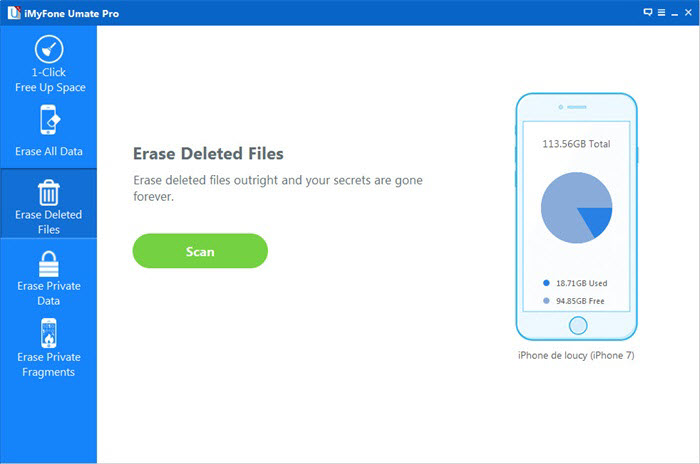
最初のタイプを選択してください(他のタイプはまだ利用できません)。
ステップ3 iPhoneデバイスで削除されたデータのスキャンを開始
お使いのデバイス上のすべてのデータを消去するための3つのセキュリティレベルがあります。
低:ファイルが回復可能にならないように、すべてのデータをゼロで上書きします。
中:デバイスをジャンクファイルで上書きして、ファイルが回復できないようにします。デバイスが消去されたことを誰も知りません。 。
高:デバイスを3回消去して上書きします。セキュリティ基準はUS DOD 5220.22-Mに基づいており、デバイス上の機密データが破壊されても安全です。
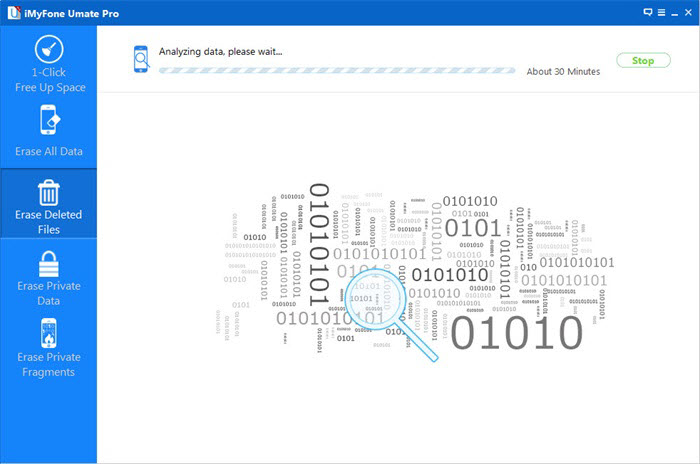
要件に応じて、それらのいずれかを選択できます。 レベルが高いほど、より多くの時間が必要になります。 ここでは、中型を選択しましょう。 次に、[スタート]ボタンをクリックします。 重要なデータをバックアップし、それでも先に進みたいことを確認するには、入力ボックスに表示されている単語を入力して、[確認]をクリックする必要があります。 これで、プログラムは以下に示すようにデバイス上のすべてのデータの消去を開始します。
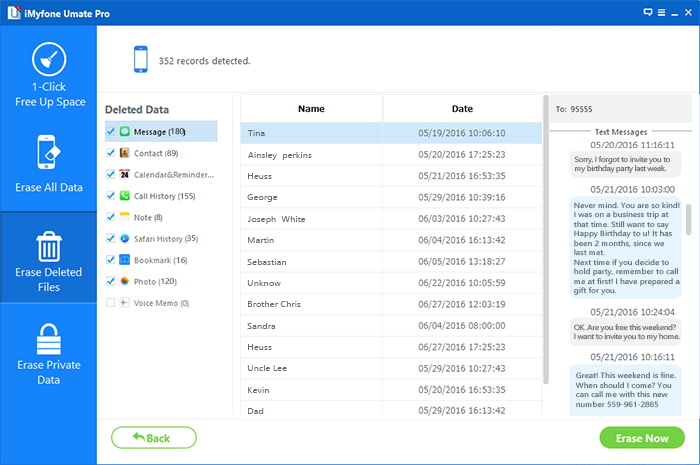
注意:処理中はデバイスを切断しないでください。 またはあなたのデバイス上のデータは完全には消去されません。
ステップ4 新しいものとしてあなたのiPhoneデバイスを使用して、それを安全に販売する
デバイスが完全に消去されると、まったく新しいデバイスになります。 新しいデバイスとして設定することも、iTunes / iCloudバックアップから復元することを選択することもできます。 不要なデータがバックアップに含まれている場合は、そこから復元しないことをお勧めします。

ヒント:iPhone Data Eraser for(Mac&Windows)は、再販、寄付、または下取りの前に、iDeviceをきれいな状態で開始するのに最適なiPhoneデータ消しゴムです。これで、無料でダウンロードしてコンピューターにインストールし、すべてをワイプできます。 iPhone、iPadで。
続きを読む:
最高のパフォーマンスを得るために遅いiPhoneを最適化する方法
プロンプト: 次のことを行う必要があり ログイン あなたがコメントすることができる前に。
まだアカウントがありません。 ここをクリックしてください 登録.

コメントはまだありません 何か言って...